Come disdire Netflix
Dopo averne sentito parlare bene da tutti i tuoi amici, anche tu hai ceduto alla tentazione di abbonarti a Netflix. Pur essendo soddisfatto della tua esperienza di visione, nei prossimi mesi non avrai molto tempo per guardare i contenuti disponibili nel ricco catalogo del servizio e, per questo motivo, sei giunto alla conclusione di disattivare la tua sottoscrizione: i tuoi tentativi di farlo, però, non hanno dato esito positivo.
Beh, se le cose stanno esattamente come le ho descritte e ti stai ancora chiedendo come disdire Netflix, lascia che sia io a spiegarti come riuscire nel tuo intento. Se mi dedichi pochi minuti del tuo tempo libero, posso fornirti tutte le indicazioni necessarie per disattivare il rinnovo automatico del tuo abbonamento, sia da computer che da smartphone e tablet. Inoltre, in caso di ripensamenti, troverai anche la procedura dettagliata per riattivare la tua sottoscrizione.
Se è proprio quello che volevi sapere, non dilunghiamoci oltre e vediamo come procedere. Mettiti comodo, ritagliati cinque minuti di tempo libero e dedicati alla lettura dei prossimi paragrafi. Ti assicuro che, seguendo le mie indicazioni e provando a metterle in pratica, disattivare Netflix sarà davvero un gioco da ragazzi. Scommettiamo?
Indice
- Come disdire abbonamento Netflix
- Come disdire Netflix da Sky
- Come disdire Netflix da TIM
- Come disdire Netflix da WINDTRE
Come disdire abbonamento Netflix
La procedura per disdire Netflix è semplice e veloce: tutto quello che devi fare è accedere alle impostazioni del tuo account e selezionare l'opzione per disattivare il rinnovo automatico del tuo abbonamento. Come specificato da Netflix, potrai riattivare la tua sottoscrizione in qualsiasi momento e, se sono trascorsi non più di 24 mesi dalla data di disattivazione, la tua cronologia di visione, i dati relativi ai consigli, alle valutazioni e quelli associati al tuo account verranno recuperati automaticamente. Trovi tutto spiegato nel dettaglio proprio qui sotto.
Come disdire Netflix da PC
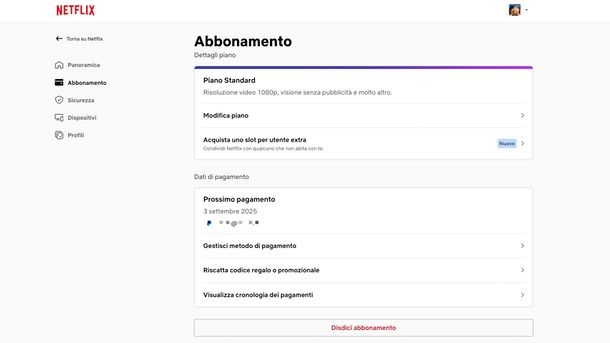
Per disdire Netflix da PC, collegati alla pagina principale del servizio e, se ancora non lo hai fatto, accedi al tuo account: clicca, quindi, sul pulsante Accedi, in alto a destra, inserisci le tue credenziali d'accesso nei campi Email o numero di telefono e Password e premi nuovamente sul pulsante Accedi, per effettuare il login e scegliere il tuo profilo di visione.
A questo punto, clicca sull'immagine del tuo profilo in alto a destra e, dal menu che si apre, seleziona Account; nella pagina successiva scegli Abbonamento nella colonna di sinistra, scorri fino in fondo e quindi premi il pulsante Disdici abbonamento.
Nella schermata Gestisci il tuo abbonamento, scegli l'opzione Annulla e poi clicca sul tasto Conferma disdetta che appare, per annullare il tuo abbonamento. Se, invece, preferisci sospenderlo temporaneamente, premi su Sospendi per un mese. Indipendentemente da quello che indicherai, la tua scelta sarà effettiva a partire dalla data di scadenza della tua sottoscrizione (riportata in alto nella pagina), dunque potrai comunque continuare a guardare Netflix fino a quel giorno.
In caso di ripensamenti, puoi riattivare il tuo abbonamento in qualsiasi momento accedendo nuovamente alla sezione Abbonamento di Netflix e premendo sul pulsante Riattiva abbonamento. Per la procedura dettagliata, ti lascio alla mia guida su come riattivare Netflix.
Come disdire Netflix da telefono
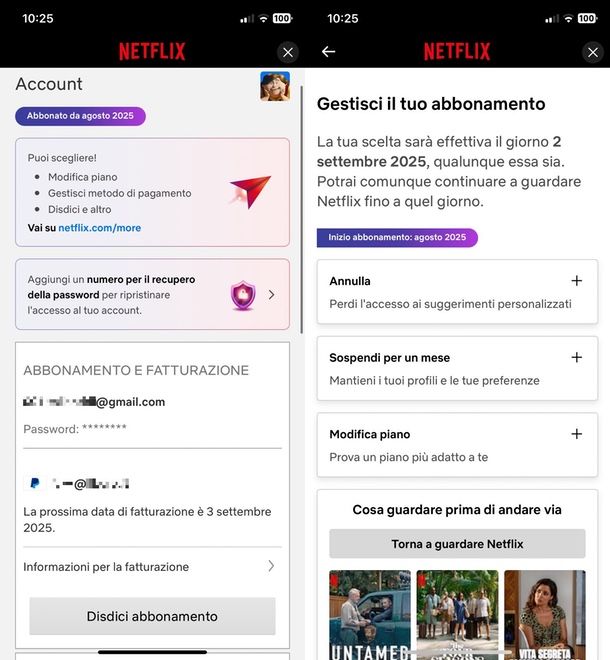
Se preferisci disdire Netflix da telefono, sappi che puoi agire direttamente utilizzando l'app di Netflix per dispositivi Android (disponibile anche su store alternativi, per i device senza servizi Google) e iPhone/iPad, in modo piuttosto simile a come agiresti da Web.
Per disdire Netflix da app, dunque, apri l'applicazione, effettua l'accesso con i tuoi dati e seleziona il tuo profilo, se necessario. Nella schermata principale dell'app Netflix, premi sull'icona con l'immagine che hai scelto per il tuo profilo, in basso a destra. Adesso entra nel menu, facendo tap sulle tre linee (≡) in alto a destra, e scegli Account dal menu preposto. Nella schermata successiva, fai tap sul tasto Disdici abbonamento e conferma la tua scelta premendo su Annulla > Conferma disdetta. Puoi anche sospendere il tuo abbonamento, in questo caso devi fare tap su Sospendi per un mese.
In questa stessa schermata, troverai anche indicata la data di scadenza del tuo abbonamento e dunque, fino a quando potrai continuare a guardare Netflix. Semplice, vero?
In caso di ripensamenti, selezionando l'opzione Riattiva abbonamento, potrai riattivare Netflix in qualsiasi momento.
Come disdire Netflix da TV

Se ti stai chiedendo se è possibile disdire Netflix da TV, mi spiace dirti che la risposta è negativa. Infatti, utilizzando l'app di Netflix per Smart TV, Apple TV, Amazon Fire TV Stick, decoder TIMVISION, console per videogiochi e tutti gli altri dispositivi compatibili, non è consentito né disattivare il proprio abbonamento né riattivarlo dopo la disdetta.
Perciò, se vuoi disdire Netflix dal televisore e non hai la possibilità di procedere da computer, smartphone o tablet, dovrai collegarti al sito ufficiale di Netflix utilizzando il browser installato sul tuo Smart TV o sul dispositivo che utilizzi per accedere al servizio di streaming video dal tuo televisore; in tal caso la procedura è identica a quella per disdire Netflix da PC e richiede di effettuare il login, entrare nella sezione Account e scegliere l'opzione di cancellazione dell'abbonamento. Se pensi di averne bisogno, puoi fare riferimento alla mia guida su come vedere Internet su TV, per capire come mettere in pratica nel dettaglio questa soluzione.
Come disdire Netflix da Sky
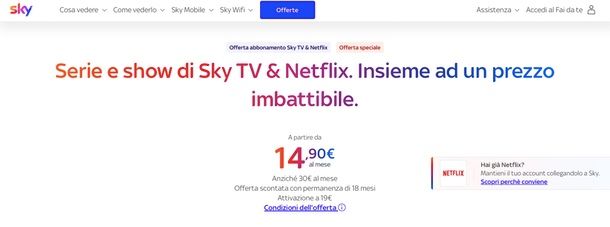
Come dici? Vorresti disdire Netflix da Sky? In tal caso, è necessario disattivare Intrattenimento Plus, il pacchetto che consente di vedere Netflix su Sky. Tale operazione può essere effettuata in completa autonomia e non prevede alcun costo.
Per procedere da computer, collegati al sito ufficiale di Sky e accedi alla tua area personale effettuando l'accesso inserendo i dati associati al tuo Sky iD. Fatto questo clicca sul tuo nome posto in alto a destra e entra in Fai Da te. Ora, clicca sulla voce Il tuo abbonamento TV per vedere, sotto la voce I tuoi pacchetti, tutte le offerte attive sul tuo account. In alternativa, collegati qui per saltare questi passaggi.
Seleziona quindi il pacchetto Intrattenimento Plus (che include Netflix) e premi su Rimuovi pacchetto: a questo punto indica la tua preferenza per l'ultimo giorno di visione, scegliendo tra Scadenza anticipata - corrisponde alla fine del mese successivo alla richiesta (per esempio, una richiesta effettuata il 20 marzo comporta la disattivazione il 30 aprile) - oppure Scadenza naturale, che coincide con la data di scadenza del tuo abbonamento Sky. Segui poi le istruzioni a schermo per confermare la disattivazione.
Se preferisci disdire Netflix su Sky agendo da smartphone e tablet, apri l'app MySky per Android (disponibile anche su store alternativi, per i device senza servizi Google) e iOS/iPadOS e fai tap su Fai da te. Premi su Abbonamento TV e poi sul pacchetto Intrattenimento Plus relativo a Netflix. Scorri la pagina fino a trovare il pulsante Rimuovi pacchetto, facci tap sopra e conferma la disdetta.
In caso di problemi, ti ricordo che puoi ricevere assistenza direttamente da Sky chiamando il numero verde 800 918 217. Altri canali di contatto Sky li trovi in questa mia guida.
Dopo aver seguito questi passaggi, ti consiglio di procedere con la disattivazione di Netflix sul sito o sull'app. Questo perché, la piattaforma di streaming può rilevare un metodo di pagamento alternativo ancora valido e continuare a incassare le quote mensili utilizzando quel metodo. Fai quindi riferimento a quanto detto in precedenza per assicurati di aver annullato del tutto il tuo abbonamento Netflix.
Come disdire Netflix da TIM

Se la tua intenzione è disattivare l'offerta TIMVISION con Netflix, che consente di accedere al catalogo completo dei due servizi di streaming video, o TIMVISION Intrattenimento, che include anche Disney+, è necessario contattare telefonicamente il servizio clienti di TIM, attivo tutti i giorni dalle ore 07.00 alle 22.00 per informazioni commerciali e amministrative e disponibile 24 ore su 24 per assistenza tecnica. Maggiori info qui.
Per disdire Netflix da TIMVISION, prendi dunque il tuo telefono, componi il numero 187 per la linea fissa o il 119 per la linea mobile e avvia la chiamata. Dopo aver ascoltato il messaggio di benvenuto, premi il tasto 2 per accedere alla sezione relativa a TIMVISION, dopodiché premi 3 per parlare con un operatore TIM al quale potrai richiedere la disattivazione del pacchetto TIMVISION di tuo interesse.
Tieni ben presente che la combinazione di tasti da premere dopo aver chiamato il 187 o il 119 è spesso soggetta a variazioni. Per questo motivo, ti consiglio di seguire attentamente le indicazioni della voce guida, per evitare di commettere errori.
Come specificato nella pagina di Gestione dell'abbonamento e dei servizi TIMVISION, puoi disattivare TIMVISION anche in completa autonomia, collegandoti al sito ufficiale di TIM o avviando l'app MyTIM per dispositivi Android (disponibile anche su store alternativi, per i device senza servizi Google) e iPhone/iPad.
Accedi quindi alla sezione Linea/La mia linea - da smartphone e tablet tocca prima la voce Menu in basso a destra - e apri la scheda TV e servizi in alto. Nella schermata successiva, in TV e Servizi digitali, tocca il box relativo all'offerta TIMVISION attiva sulla tua linea (nel nostro caso TIMVISION con Netflix). Premi su Gestisci, scegli Disattiva nel menu che si apre e conferma premendo nuovamente Disattiva per completare la procedura. Per istruzioni più dettagliate, puoi fare riferimento alla mia guida su come disattivare TIMVISION.
In alternativa, puoi inviare la disdetta via email: per linea fissa a documenti187@telecomitalia.it e per linea mobile a documenti119@telecomitalia.it. Se non sei cliente TIM ma hai TIMVISION, la disattivazione può essere richiesta contattando il 187 o scrivendo a documenti187@telecomitalia.it.
Completata la disdetta dell'offerta Netflix con TIM, dovrai procedere alla restituzione del decoder TIMVISION Box entro 30 giorni dalla data di cessazione dell'offerta, seguendo le istruzioni che ti verranno fornite da TIM tramite un'apposita mail. I costi di spedizione sono a tuo carico.
Difatti, entro pochi giorni dalla richiesta e dalla conferma di cessazione del servizio riceverai un'email da TIM, con oggetto simile a "Etichetta per Restituzione TIMVISION Box", contenente le istruzioni per la restituzione e un'etichetta precompilata da scaricare e stampare in due copie. Imballa con cura il decoder insieme a tutti gli accessori (telecomando, cavo di alimentazione, cavo HDMI ecc.) utilizzando la scatola originale o una robusta scatola da imballo; inserisci una delle etichette all'interno e sigilla il pacco con del nastro adesivo. Applica l'altra etichetta all'esterno, assicurandoti che sia ben visibile, quindi spedisci il pacco all'indirizzo per la restituzione del TIMVISION Box indicato sull'etichetta precompilata.
Puoi anche scaricare il modulo in autonomia, collegandoti alla pagina Documenti e modulistica del sito di TIM: assicurati di aver selezionato l'opzione Fisso nella colonna di sinistra, dunque fai clic sulla voce Visualizza tabella completa e premi sul pulsante SCARICA relativo all'opzione Modulo restituzione decoder TIMVISION BOX. A questo punto, apri il modulo appena scaricato, inserisci tutti i dati richiesti e apponi la tua firma nel campo apposito.
Inserisci, poi, il modulo nel pacco contenente il decoder e invia il tutto all'indirizzo TIM S.p.A. c/o SDA Reverse Interporto di Bologna — DC24 SAN GIORGIO DI PIANO 40016 BO.
Per ulteriori dettagli, consulta il mio articolo su come disattivare TIMVISION e come restituire TIMVISION Box.
Anche in questo caso, per evitare addebiti indesiderati, ti consiglio di accedere al sito o all'app di Netflix e rimuovere eventuali metodi di pagamento alternativi o annullare l'abbonamento, così come ti ho spiegato in precedenza.
Come disdire Netflix da WINDTRE
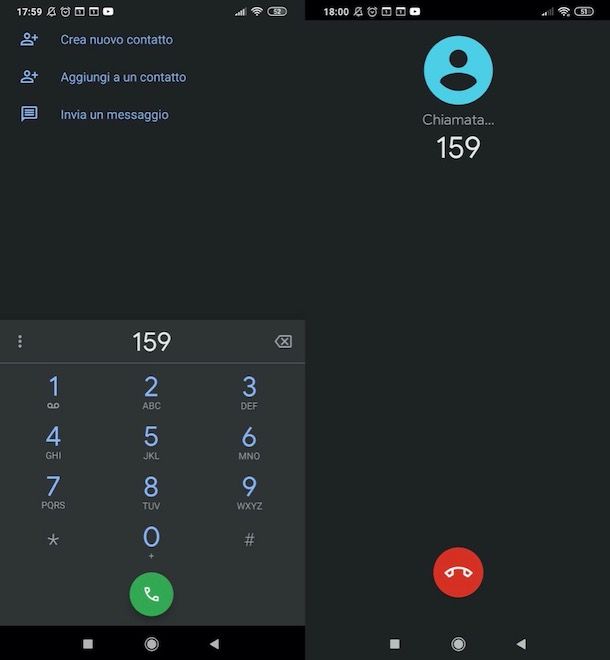
Hai attivato Netflix con WINDTRE ma ora hai deciso che puoi benissimo farne a meno? Ebbene, sappi che per disdire Netflix da WINDTRE è sufficiente contattare l'assistenza clienti del noto operatore telefonico al numero 159, la quale ti fornirà tutti i dettagli sulla procedura da seguire (di norma la richiesta di disattivazione deve essere inviata direttamente a WINDTRE tramite una raccomandata con ricevuta di ritorno oppure tramite PEC). Per maggiori info su come contattare WINDTRE, leggi la mia guida dedicata all'argomento che ti ho appena linkato.
Una volta disattivata l'offerta, se sul tuo account Netflix hai associato un altro metodo di pagamento valido, il servizio rimarrà attivo e continuerà senza interruzioni, altrimenti verrà bloccato (fino a quando non imposterai un nuovo metodo di pagamento). Maggiori info qui.
Se hai un secondo metodo di pagamento valido, quindi, segui le istruzioni che ti ho fornito in precedenza per disdire Netflix da PC o dall'app per smartphone e tablet.

Autore
Salvatore Aranzulla
Salvatore Aranzulla è il blogger e divulgatore informatico più letto in Italia. Noto per aver scoperto delle vulnerabilità nei siti di Google e Microsoft. Collabora con riviste di informatica e ha curato la rubrica tecnologica del quotidiano Il Messaggero. È il fondatore di Aranzulla.it, uno dei trenta siti più visitati d'Italia, nel quale risponde con semplicità a migliaia di dubbi di tipo informatico. Ha pubblicato per Mondadori e Mondadori Informatica.






